UltraISO_映闻赙酵枭像文件制作
一 . UltraISO介绍
UltraISO软碟通是一款功能强大而又方便实用的光盘映像文件制作/编辑/转换工具,它
可以直接编辑ISO文件和从ISO中提取文件和目录,也可以从CD-ROM制作光盘映像或者
将硬盘上的文件制作成ISO文件。同时,你也可以处理ISO文件的启动信息,从而制作
可引导光盘。使用UltraISO,你可以随心所欲地制作/编辑/转换光盘映像文件,配合光
盘刻录软件烧录出自己所需要的光碟。
二.U盘启动映像文件制作方法
1.本文档以UltraISO 9.2.0.2536 版本为例介绍说明
2.启动UltraISO,如图1,

图1 UltraISO主界面
3.在界面下方的“本地目录”找到我们需要的ISO文件(如:photo7.iso文件)存放目录,如图2

图2 iso文件
4.选中“photo7.iso”ISO文件“双击”,可以看到打开该ISO文件,如图3

图3 双击打开ISO文件后
5.在PC上插入U盘;
6.在UltraISO工具栏,选择“启动光盘/写入硬盘映像…”,如图4
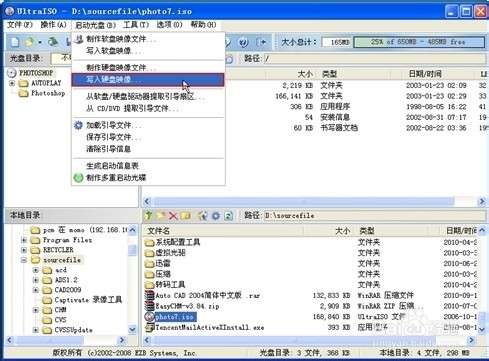
图4 写入硬盘映像
7.弹出“写入硬盘映像”窗口,如图5

图5 写入硬盘映像
8.这样,弹出写入硬盘映像信息,这里,值得注意的是,如果是硬盘驱动器的选择与写入方式,
选择好硬盘驱动器后,选择写入方式,黙认USB-HDD也可以 如果想要使制作出来的U盘启动盘兼容性好点的话,建议
选择USB-ZIP模式。然后点击写入。如图6

图6 提示对话框
9.选择“是”,可以看到正在写入U盘,如图7

图7 正在写入硬盘映像
10.快写完时,弹出如图8

图8 U盘
11.如:单击“取消”写入U盘映像成功。单击“确定”打开“U盘”内容,如图9

图9 打开U盘
12.写入U盘映像成功,“关闭”UltraISO程序。
三.光盘制作成ISO
1.首先将“安装光盘”Suse linux 11 放入PC机“光驱”里;
2.启动UltraISO程序,在“本地目录”选中“Suse 系统安装盘”,如图10

图10 选择安装光盘
3.在UltraISO 工具栏,选择“工具/制作光盘映像文件(F8)”,如图11
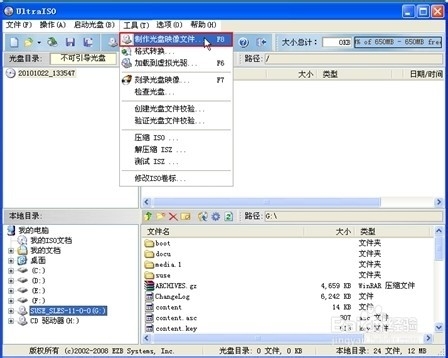
图11 制作光盘映像文件
4.弹出“制作光盘映像文件”对话框,如图12

图12制作光盘映像文件
5.设置相关信息,单击“制作”,可以看到制作过程(可能需要几分钟),如图13

图13 处理进程
6.映像制作完成后,会弹出“提示”对话框,如图14

图14 提示
7.在“提示”窗口,选择“否”;回到“制作光盘映像文件”窗口,选择“返回”;
关闭UltraISO程序,到我们存放映像文件的目录:“D:\sourcefile\SUSE_SLES-11-0-0.iso”,
可以看到我们制作的ISO映像文件,制作ISO映像文件成功。